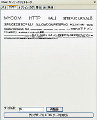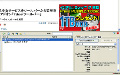グラブした時の手のひらの形を変更
「Grab and Drag」の設定を行うための[Grab and Drag]ダイアログは、[ツール]メニューから[Grab and Drag Preferences]を選択して表示する(図14)。
[General]タブの「Features」で「TextToggle Enable」にチェックが入っていることと、その下の「TextToggle」で上段が「Clicking 2 time(s)」となっていることを確認しよう(図15)。
図15 図のように設定されていることを確認しよう |
このように設定されている場合に、Webページのテキスト部分の上でダブルクリックすると、ツールバーの[Grab and Drag]ボタンをクリックすることなく機能が無効化され、テキストの選択が可能になっている (図16)。また、ボタンの手のひらのマークには黄色の斜線が入る。
デフォルトではWebページをグラブしても、手のひらの形は変わらないが、これを変更することも可能だ。[Grab and Drag]ダイアログで[More Options]タブを選択しよう。「Cursors」で「Don't change」のチェックを外し、「Grabbing Cursor」が「Closed hand」になっていることを確認して、[OK]ボタンをクリックする(図17)。
図17 「Don't change」のチェックを外して[OK]ボタンをクリックする |
すると、Webページをグラブした時に、マウスカーソルの手のひらが実際にページを掴んでいるような形になる(図18)。
最後に、この「Grab and Drag」アドオンを無効化または削除する場合は、[ツール]メニューから[アドオン]をクリックして表示されるダイアログで設定を行う。[拡張機能]で [Grab and Drag]を選択し、[無効化]または[削除]のいずれかをクリックする(図19)。